《快影》制作滚动字幕教程
时间:2023-01-10 17:16:26
- 编辑:谷子
11148
滚动字幕这种效果是很多用户都有看到过的,这个效果不少小伙伴都比较喜欢使用。那么快影如何制作滚动字幕呢?下面小编就为大家带来了用快影app制作滚动字幕的方法教程介绍,感兴趣的小伙伴们可以跟小编一起来看看哦!

快影怎么做滚动字幕?
1、打开快影,进入到首页后,点击【剪辑】,选择视频并添加。
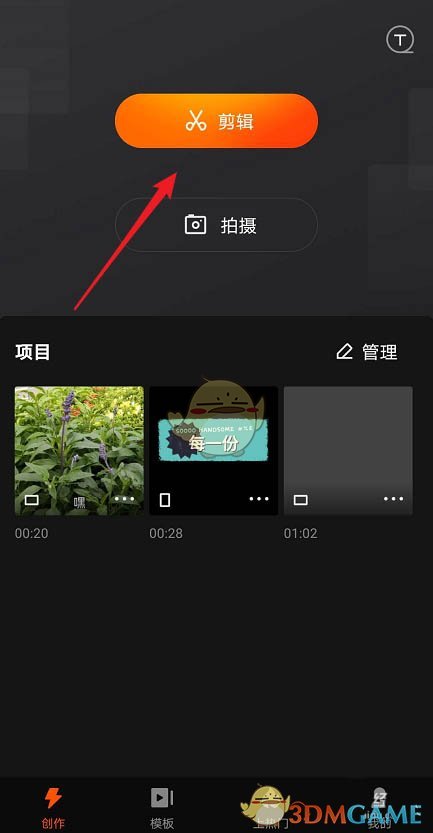
2、在进入到编辑界面后,点击【字幕】。
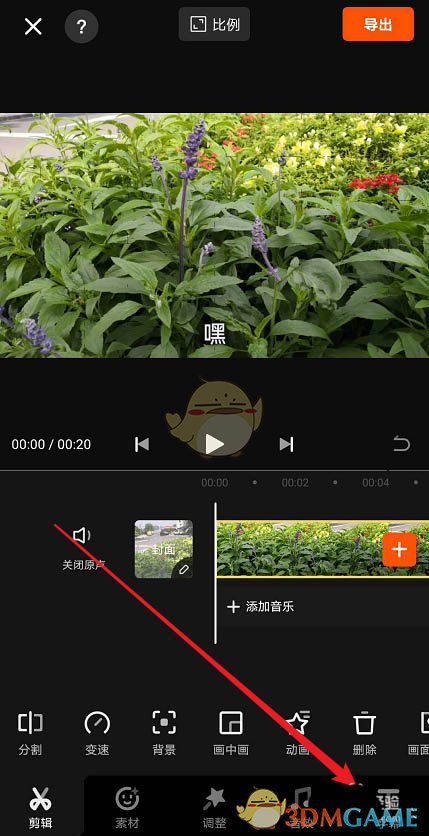
3、选择【加字幕】,输入文字内容,点击右侧【动画】选项。
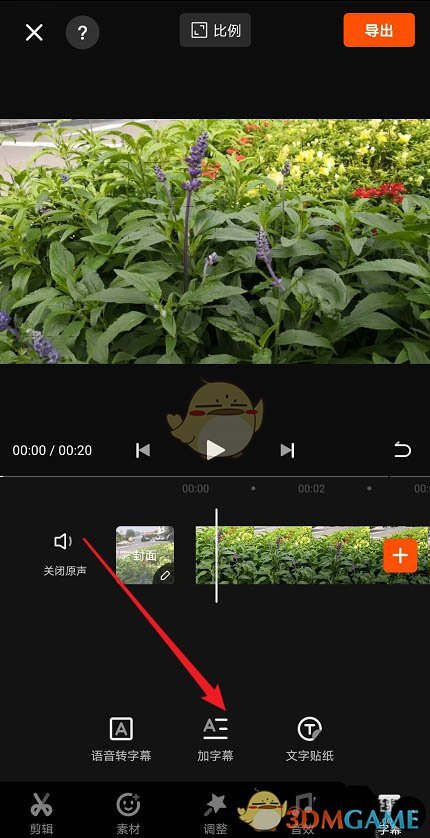
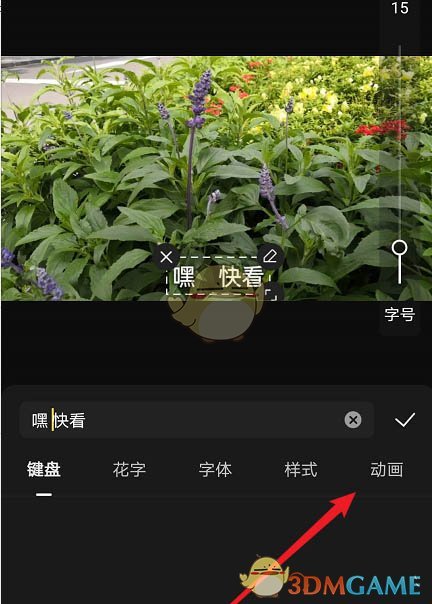
4、选择一个【入场动画】,点击【√】即可完成操作。
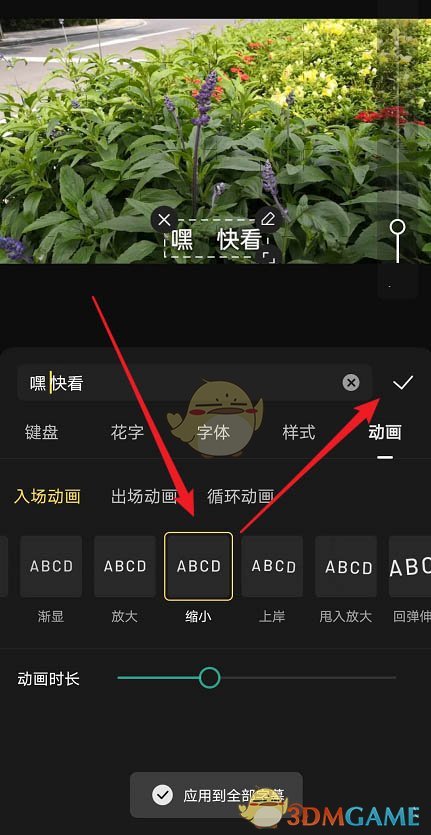
以上就是小编带来的快影怎么做滚动字幕?快影制作滚动字幕教程,更多相关资讯教程,请关注3DM手游网。
本文内容来源于互联网,如有侵权请联系删除。

相关内容
相关攻略 更多+
类似软件
近期热门
更多+
热门礼包
更多+
原创推荐
更多+
-
《漫威终极逆转》评测:每局三分钟,随机又公平
手游评测 |廉颇
-
《逆水寒》手游2.0新赛年评测:国风朋克来袭
手游评测 |廉颇
近期大作
更多+
3DM自运营游戏推荐





































